كيفية استخدام Google Chat لمراسلة الأصدقاء مباشرة من جيميل
إذا كان لديك حساب Google ، يمكنك الوصول بسهولة إلى Google Chat حيث يتم تضمينه مباشرةً في صندوق بريد Gmail الخاص بك ، وتتيح Google Chat للفرق إتمام عملهم في مكان واحد ، وتساعد أعضاء الفريق للتعاون معهم بسهولة وكفاءة باستخدام طرق متنوعة تختلف بين المراسلات الخاصة والدردشات الجماعية.
 |
| كيفية استخدام Google Chat لمراسلة الأصدقاء مباشرة من جيميل |
كما يسمح لك بتتبع تقدم العمل وتتبع المهام ببساطة ، باستخدام غرف مخصصة وافتراضية لحفظ المشاريع بمرور الوقت ، بالإضافة إلى محادثات الدردشة ، ويدعم التطبيق حاليًا استخدام 28 لغة ، و كل غرفة تتسع لـ 8000 عضو.
كيفية استخدام دردشة Google:
في أي متصفح إنترنت ، افتح صندوق بريد Gmail الخاص بك.
انقر فوق رمز (الترس) في الزاوية اليسرى العليا من الشاشة ، ثم انقر فوق (انظر كافة الإعدادات).
انقر فوق علامة التبويب (Chat and Meet).
حدد الخيار (تم تنشيط الدردشة) ، وإذا كان محددًا بالفعل ، فسيتم تمكين Google Chat بالفعل. إذا كنت ترغب لاحقًا في تعطيل دردشة Google ، فقم بتغيير هذا الخيار إلى (تعطيل الدردشة).
انقر فوق (حفظ التغييرات) أو ، إذا لم تكن قد أجريت أي تغييرات ، فارجع إلى البريد الوارد.
إذا قمت بتعطيل Google Chat ، فلن تتمكن من إرسال رسائل أو تلقي إشعارات ، ولكن لن يتم إغلاق جلسة الدردشة. هذا يعني أن أي دردشة إضافية لديك ستستمر في العمل.
كيفية بدء محادثة:
تحت علامة التبويب (Hangouts) على الجانب الأيسر من صندوق بريد Gmail ، انقر فوق رمز علامة الجمع (+).
أدخل اسم الشخص الذي تريد الدردشة معه أو عنوان بريده الإلكتروني أو رقم هاتفه. وإذا كنت تريد فقط إدخال اسم ، فيجب أن يكون في جهات الاتصال الخاصة بك ، ولبدء دردشة جماعية ، انقر فوق (مجموعة جديدة) وأدخل اسم كل شخص تريد تضمينه. يمكنك أيضًا تسمية مجموعتك إذا أردت. إذا حددت شخصًا لا يستخدم Google Chat بالفعل ، فسيُطلب منه دعوتك إلى التطبيق.
بمجرد بدء محادثة أو إنشاء مجموعة ، يمكنك الكتابة في حقل الرسالة.
يمكنك إضافة رمز تعبيري أو ملصق بالنقر على أيقونة وجه مبتسم في الدردشة ثم النقر فوق رمز تعبيري أو ملصق تريد استخدامه.
يمكنك إضافة صورة من خلال النقر على رمز الصورة في الدردشة ، ثم تحديد صورة مخزنة في (Google Drive) أو صور Google ، أو تحميل صورة جديدة من جهاز كمبيوتر أو الإنترنت.









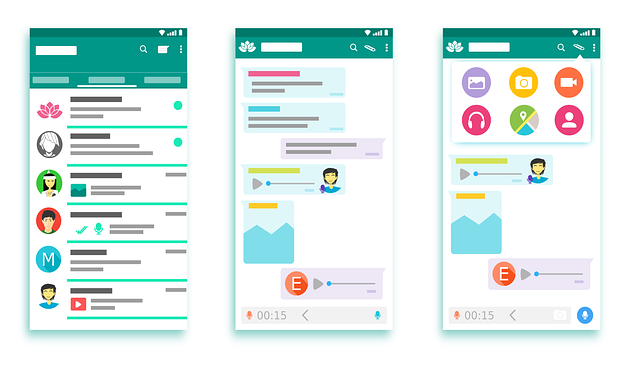



ليست هناك تعليقات:
إرسال تعليق